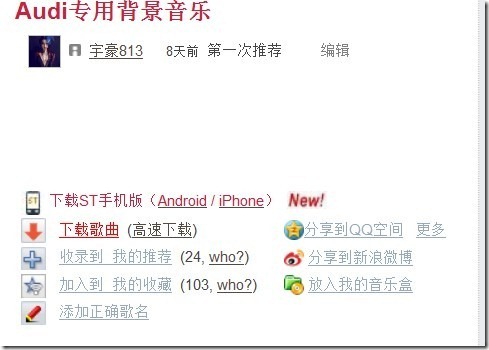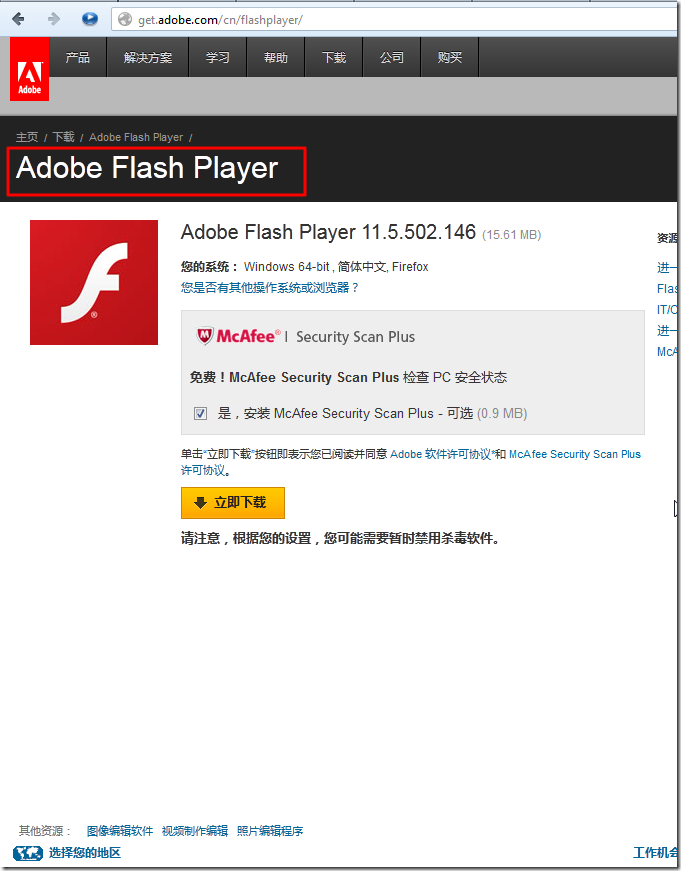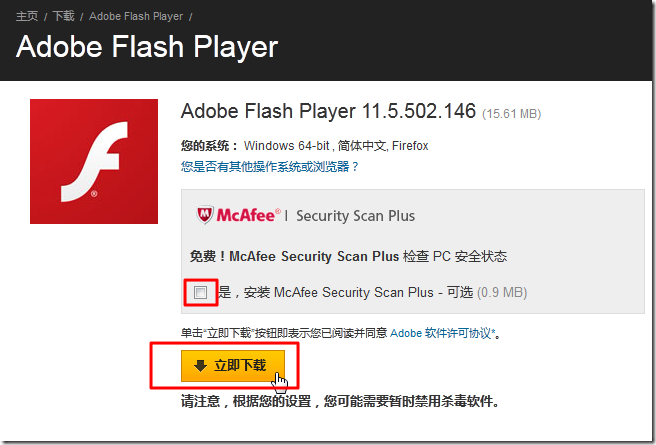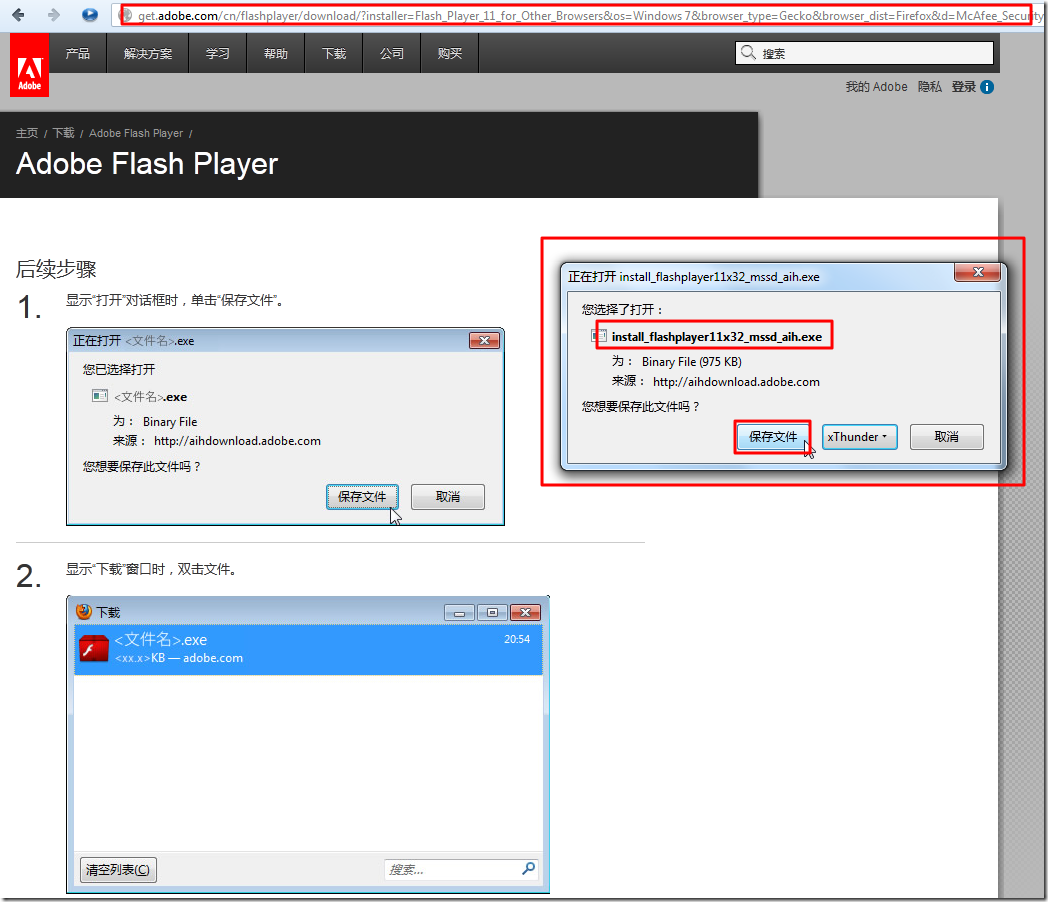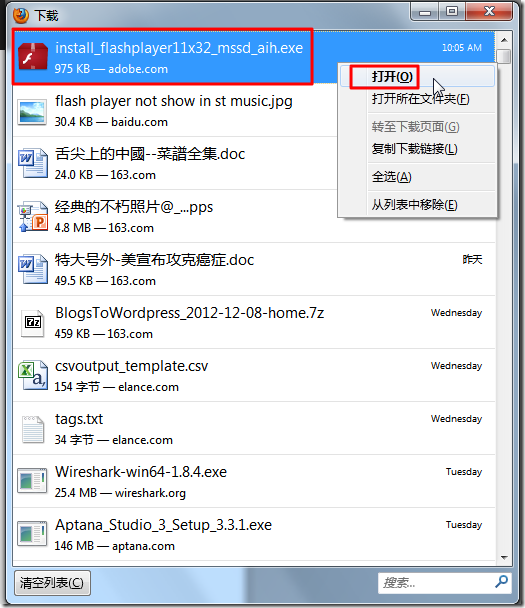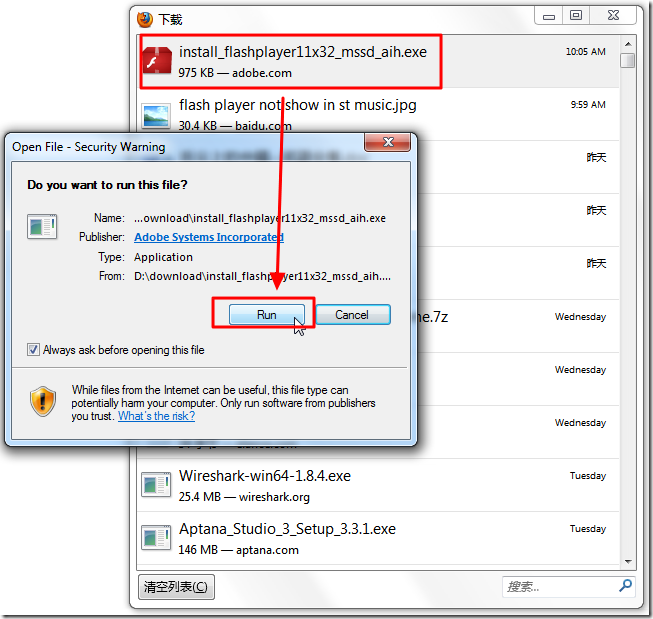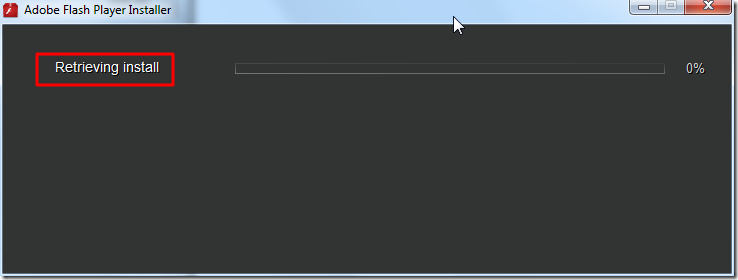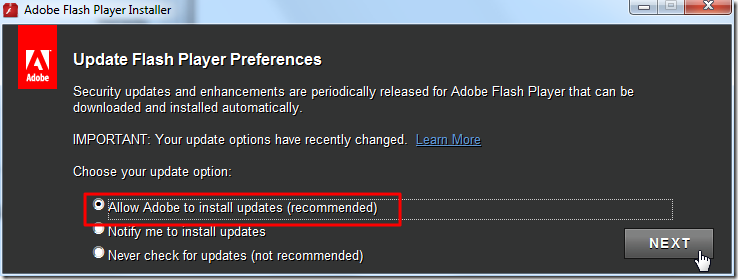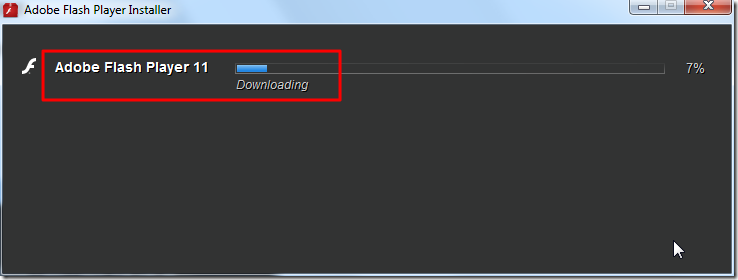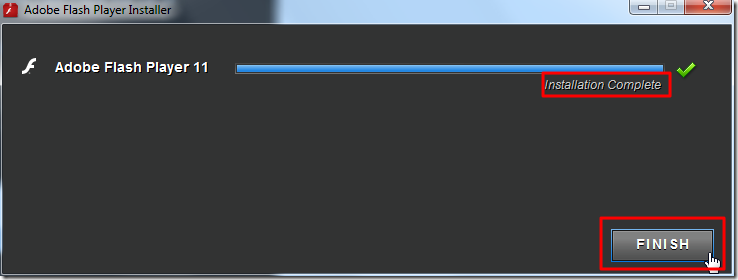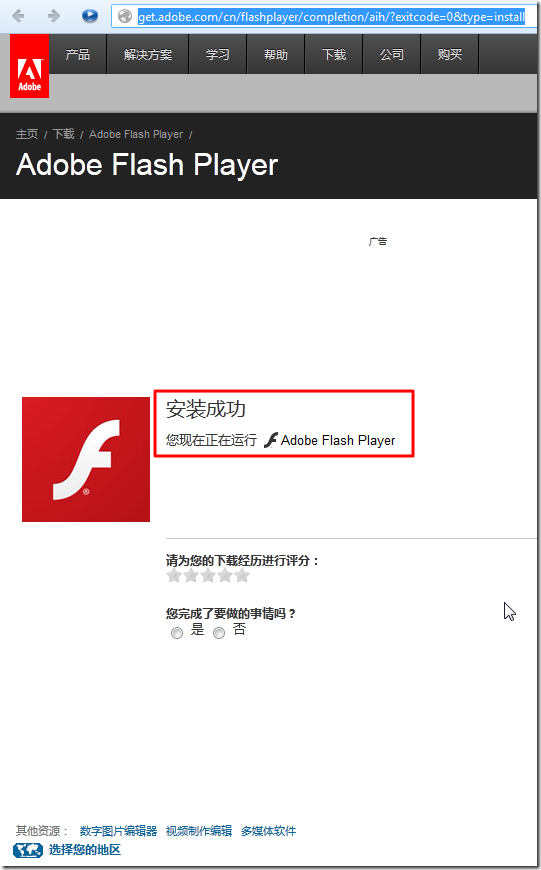背景
现在的很多网站,都用到Flash播放器。
比如:
目前最新的
中,播放歌曲,就用的是Flash的播放器了。
详见:
而有时候,由于:
- flash版本太低
- flash有问题
导致各种,和flash相关的应用,无法正常使用。
比如:
songtaste中播放歌曲的flash播放器出问题,不显示了:
所以,需要安装最新版的,官方版本的Adobe Flash Player,一般都可以解决此类问题。
下载最新版本的Adobe Flash Player
去Abode官网,就可以找到最新版本的Flash Player。
简体中文的地址是:
http://get.adobe.com/cn/flashplayer/
界面如下:
对此处,我们一般都不需要安装那个McAfee杀毒软件,所以取消掉选择,然后再点击立即下载:
然后会跳转到另外一个页面:
同时跳出下载对话框,点击对应的“保存文件”:
然后很快就下载完毕了。
安装最新版本的Adobe Flash Player
此处我的是Firefox浏览器,下载后,是单独弹出的下载页面。
选择对应的刚下载的文件,双击运行,或者右击后选择“打开”:
此处由于是Win7系统,所以会由于安全原因提示你是否要运行,选择默认的“是”:
然后稍等一下,会跳出安装对话框。
先去检索:
然后会问你,针对Adobe提供的更新选择,你选择什么方式:
- Allow Adobe to install updates(recommended): 让Abode官网,自动帮你下载,安装对应的更新
- 即以后有此播放器的最新版时,人家会自动帮你下载和安装,就不用你关系了,就可以保证你的电脑上,始终都是最新版的flash播放器了
- 对于新手建议选择这个
- Notify me to install updates:如果有新版本的flash播放器,人家只会提示你。
- 对于是否下载和安装,到时候由你自己决定
- Never check for updates(not recommended):从不提示新版本
- 即使有新版本,也不需要adobe官网提示自己
- 只适合对相关软件使用比较熟悉的,有空自己安装最新版本的,或特定版本的人。
- 不推荐新手选这个
此处选择默认的:
Allow Adobe to install updates(recommended)
然后就是去下载了:
此处最新版本是11,所以显示的是
downloading adobe flash player 11
下载完毕后,会自动帮你安装的,速度也很快,然后就安装完成了,点击对应的“FINISH”即可:
至此,就完整安装好了,最新版本的Flash播放器了。
接着,Adobe还会打开对应的页面:
http://get.adobe.com/cn/flashplayer/completion/aih/?exitcode=0&type=install
告诉你安装成功了:
你要是高兴,也可以帮其打打分。
总结
下载和安装最新版本的Flash播放器后,和flash相关的,一般的小问题,都可以解决了。
接下来,建议最好重新启动浏览器,再去打开对应的页面。
正常的话,对应的flash播放器,就可以正常使用了。
如果还有问题,那往往也都是其他软件兼容的问题,就不是一两句话就可以说清楚的。
而且也是要具体问题,具体分析,才能找到问题原因和解决办法的。